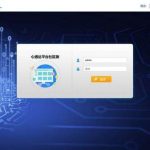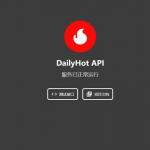完全免费,拒绝Vip,本身就是一个偶尔使用的软件,付费开会员确实没必要。
众所周知投屏软件好多都是收费的,百度搜索的前几页全部都是收费软件,知乎上也有打着“免费”口号宣传的收费软件。
如有帮助,点赞收藏一下吧。
重要声明
投屏的场景有很多,这里必须提前声明一下。
我这里推荐的免费软件,是将安卓手机或者其他安卓系统的设备(手表、车机、电视)投屏到Windows、Mac电脑上。
立个Flag:完全免费,如果有收费的你回来骂死我吧。
吐槽收费
收费的软件有:
乐播投屏,快投屏,傲软投屏,爱思助手等。
免费的软件有:
海豚星空投屏、Adb工具(开心电视助手、AYA(推荐)、AnLink(推荐)、Escrcpy)。

废话不多说先看看,这4款免费的投屏软件效果吧,支持一键截图、录屏、在电脑上操作手机。
下载地址:https://pan.quark.cn/s/2ef3e3da77b5
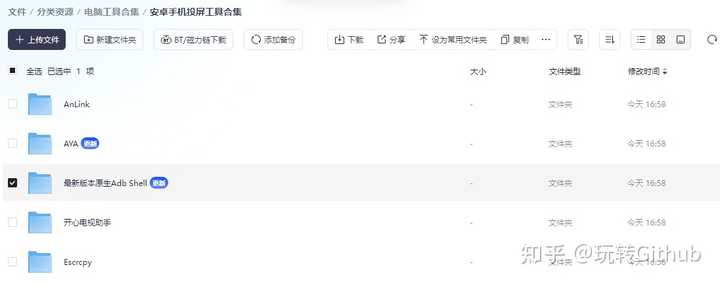
实测效果
1、AnLink 投屏效果:
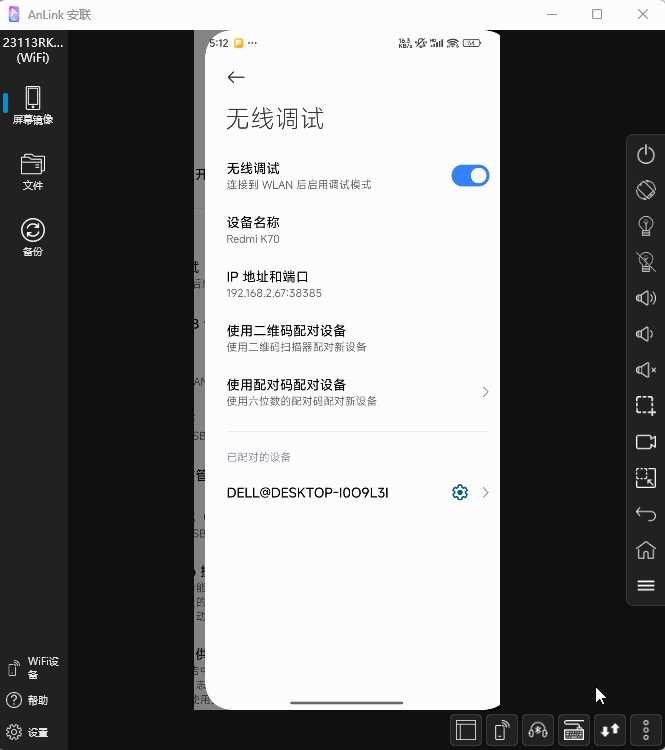
2、AYA投屏效果:

3、开心电视助手投屏效果:
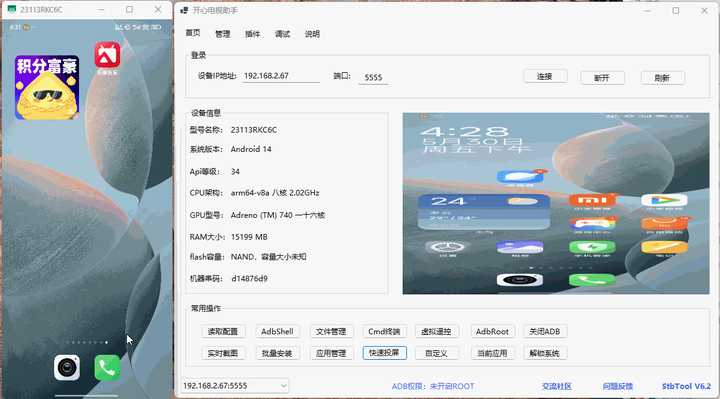
4、Escrcpy投屏效果:
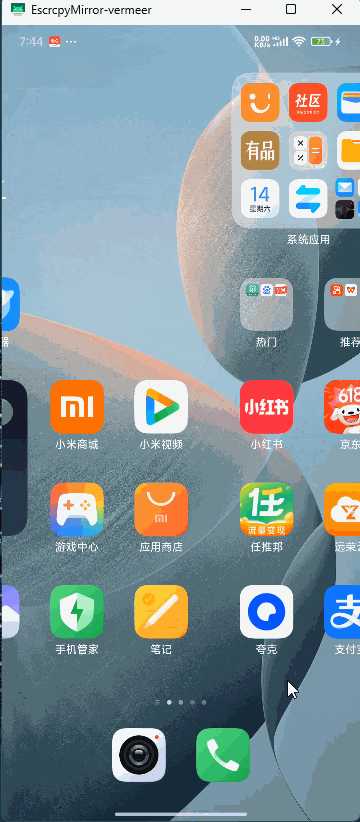
有些收费软件确实蛮坑的,可能仅仅只是今天使用一下,但是就要开一个月的会员。
投屏半小时,收费1个月。
你要妥协,人家就能继续收割你,本身好多免费的投屏软件都能实现你的需求,那这个付费的软件意义在哪里?
例如:乐播投屏目前免费的只能投屏5分钟。
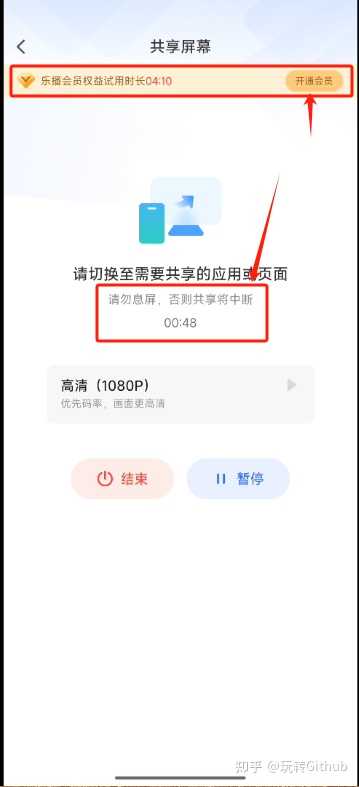
2021年之前还能免费投10分钟。

例如2:还有这些在知乎搞宣传的,评论都给关闭了。
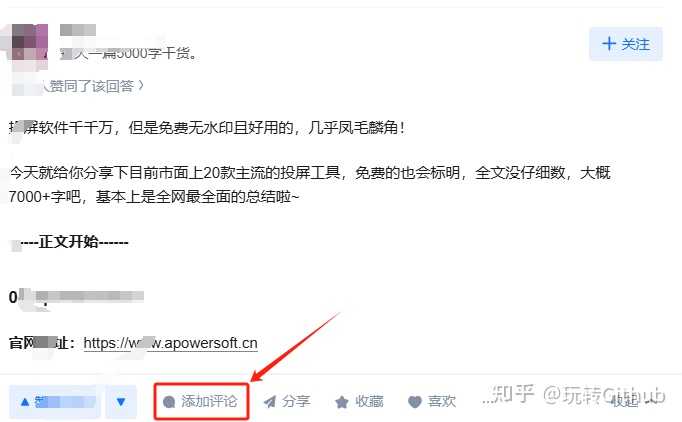
人家想用一款免费的软件,你推荐的这些安装完了才发现是收费的,纯粹是给人家找麻烦。
例如3:有些软件排名上去了,就开始收费了。

必备条件
这4款免费的投屏工具的原理是Adb。adb的全称为Android Debug Bridge,就是起到调试桥的作用。
通过adb可以在安卓开发工具来调试Android程序。说白了就是调试工具,提取了安卓开发SDK中的一个adb工具,从而来实现这些投屏功能的。
很多人在使用adb调试工具基本上都会遇到这三个问题,一定要注意下面这三个必备条件。
必备条件1:在同一局域网下。
必备条件2:Android手机必须开启“开发者模式”,所有Android系统都支持开启“开发者模式”
必备条件3:在Android手机上授权,首次连接时手机上会弹出调试授权提示,点击【允许】即可。
同一个网络就不多说了,只要手机、电脑连接的是同一个WiFi即可。
如何开启“开发者模式”?
一般的手机都是进入“设置”>”关于手机”>”系统版本”(多次连续点击,一般都是5次)。
例如我这个红米K70开启开发者模式:
【我的设备】>【全部参数与信息】>【OS版本】
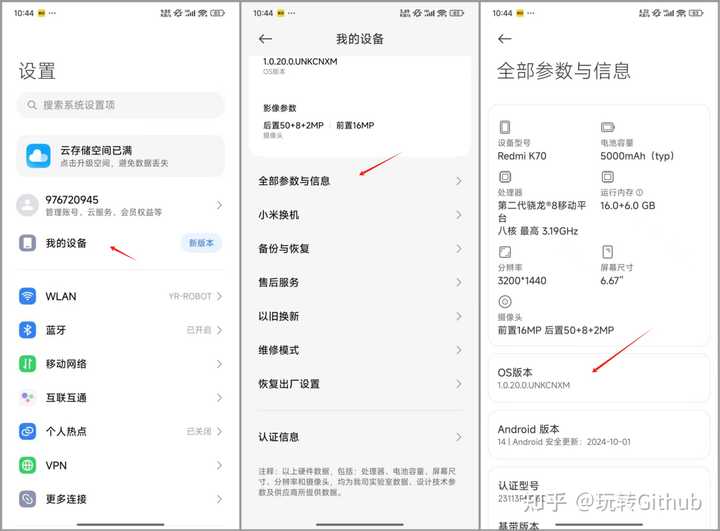
不知道,搜索一下对应机型,都是支持开发者模式的。
我100%保证,目前还没有不支持开启【开发者模式】的安卓手机。
如何授权
在【设置】>【更多设置】>【开发者选项】,进入开发者选项页面。
然后开启“USB调试”或者开启“无线调试”。
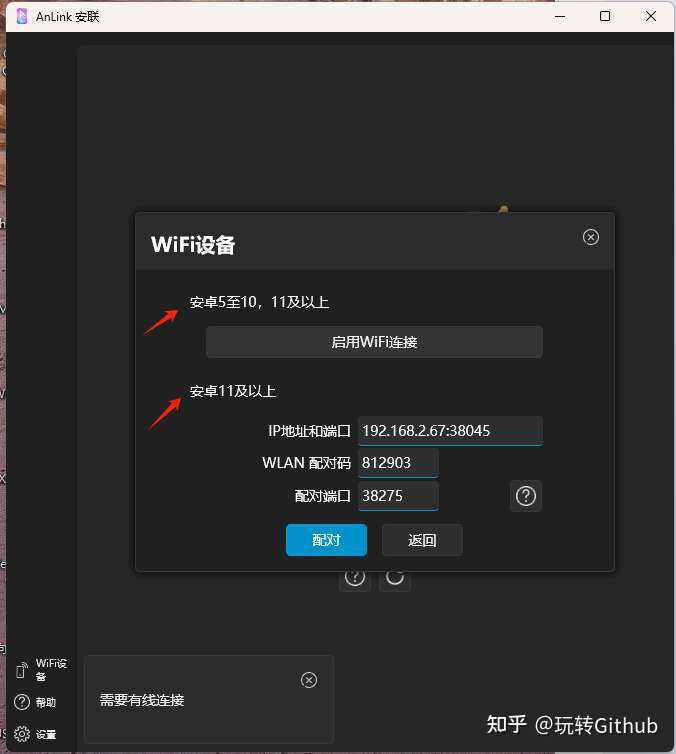
有两种授权方式:
第一种授权方式
(近几年买的手机基本上都可以通过这种方式授权)如果你是Android11及以上的系统,是不需要任何USB数据线授权的,使用的是配对码授权。
授权成功之后,这个页面【已配对的设备】就会多一条数据。
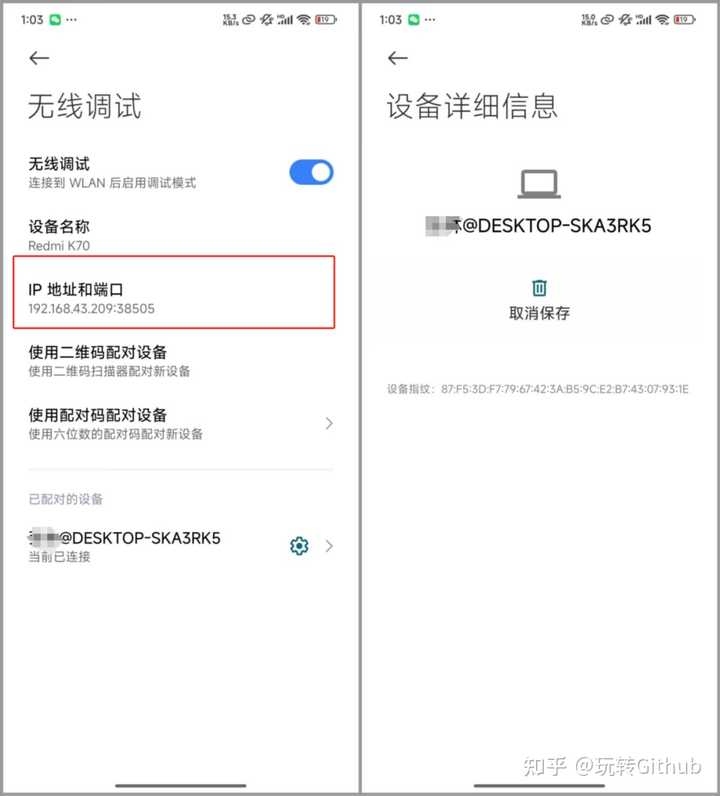
这个配对码授权,非常类似于蓝牙配对,有时候蓝牙配对需要输入一个码才能开始配对。
配对码授权:需要ip、端口、配对码。(弹窗中的信息)
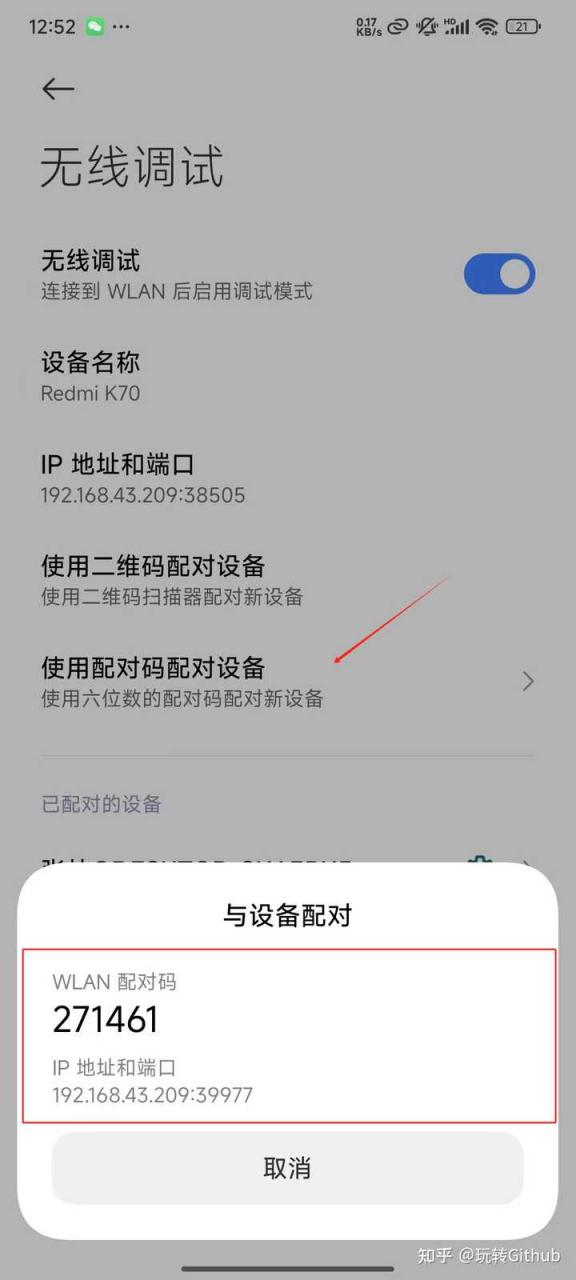
连接设备:需要ip、端口,连接时的端口与上面配对是不一样的端口。(页面上的IP地址和端口这一项)
第2种授权方式
Android 11 以下的系统,都必须使用一次USB数据线授权。
注意是一条数据线,有的仅仅只是充电线,并不具备传输数据的功能。
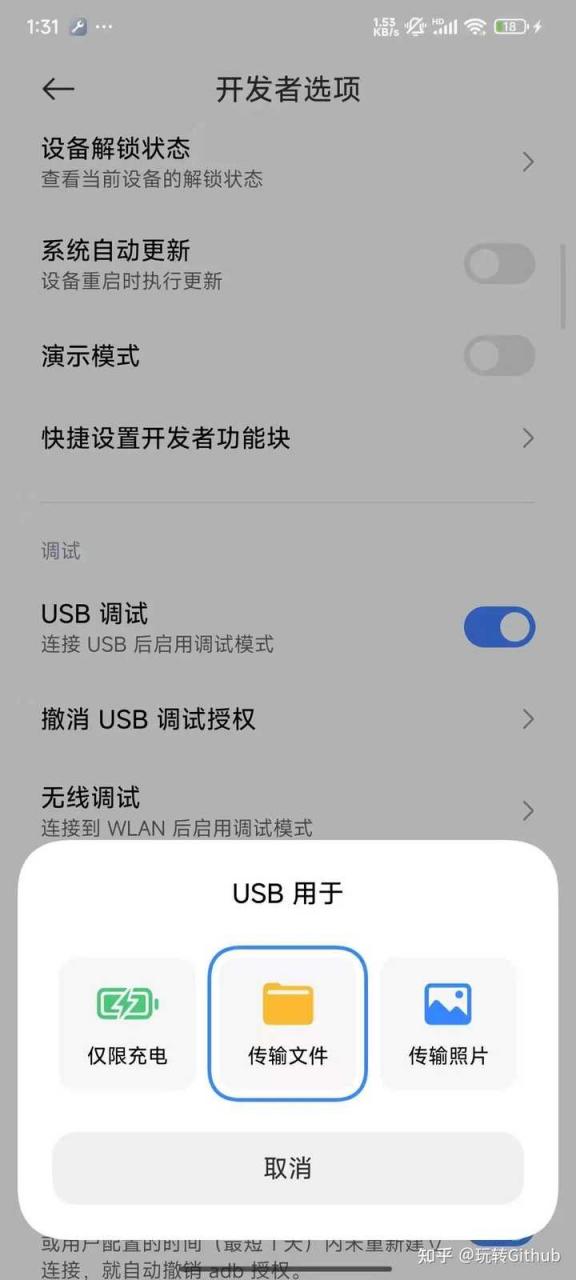
连接数据线成功之后,弹窗中点击【确定】。

1、AnLink
一款可以在Windows电脑上操作安卓手机的工具。
支持所有品牌的安卓系统,包括车机、手表、Android TV、Android 手机。
而且,手机端完全不用安装任何app。

大小仅仅40.7MB,这是一款国外开发者开发的免费软件,不用担心任何的流氓行为。
之所以能“完全免费”,还得说到它的工作原理。
本质上是一个Adb工具, 这类adb工具 确实多,好多软件代码都是开源的,即使做成收费的,也几乎很难有用户付费,可替代性太强了。
仅仅只需要在Windows端安装即可。
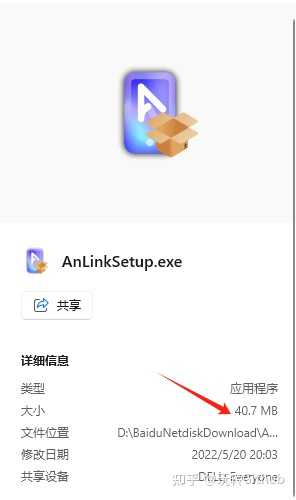
运行内存占用非常小。
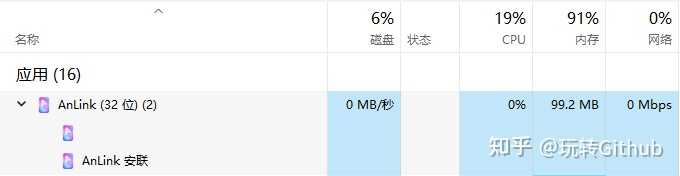
安装Anlink
选择自定义安装位置:
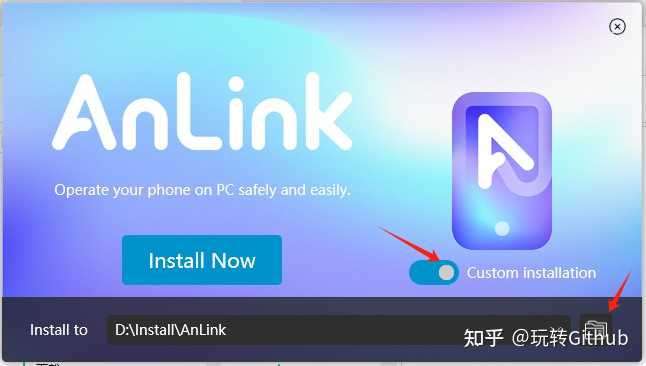
这是一款国外开发者开发的工具,默认的语言是英文,支持修改语言。
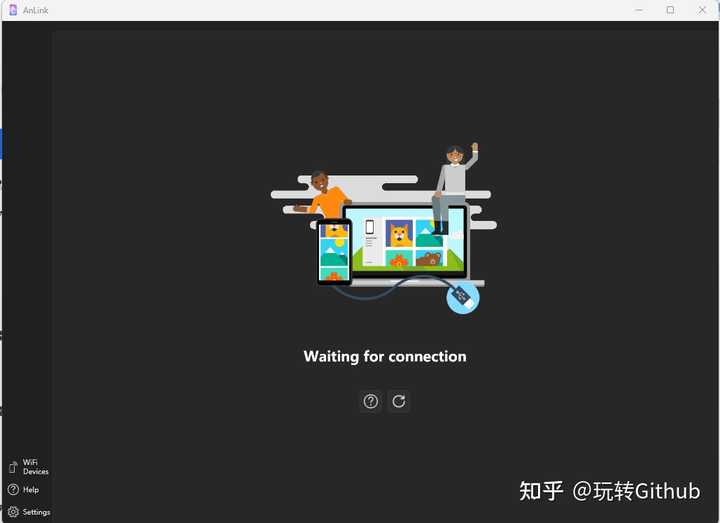
修改成中文之后,必须重启才能生效。
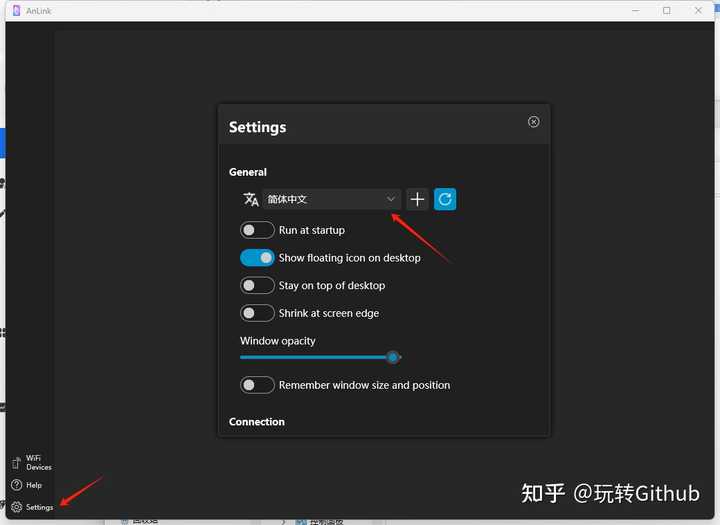
开始连接
1、点击WiFi连接,然后点击图标+
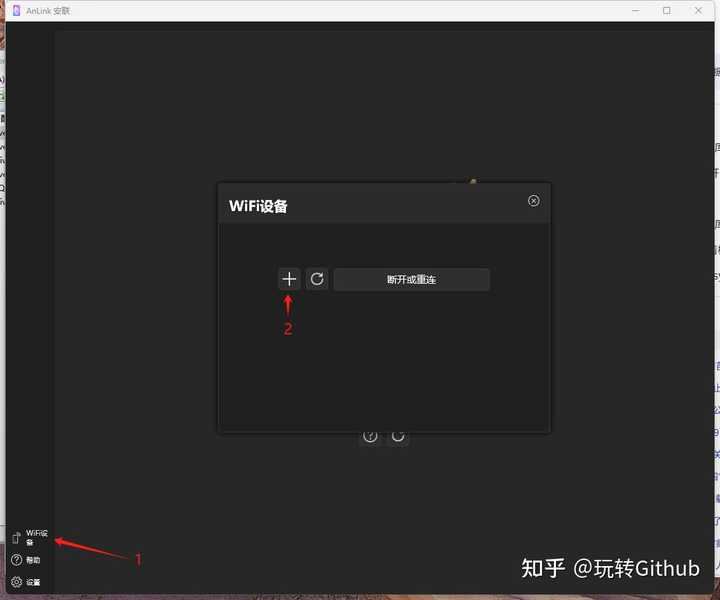
2、开始配对
这里演示的是Android 11及以上系统的连接方式,不需要使用任何USB数据线。
这三个输入框的数据Android 手机中的【开发者模式】>【无效调试】页面中,需要点击【使用配对码配对设备】显示配对码信息。
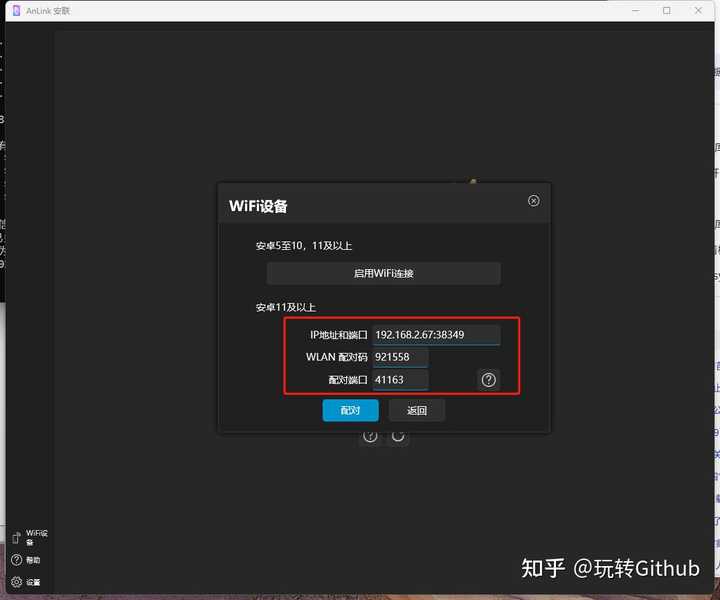
这里必须给大家一个重要的提醒,如果你不注意这个,100%会连错。
必读1
IP地址和端口:是无线调试页面上的IP地址和端口
仔细对比这上下两张图就看明白了。
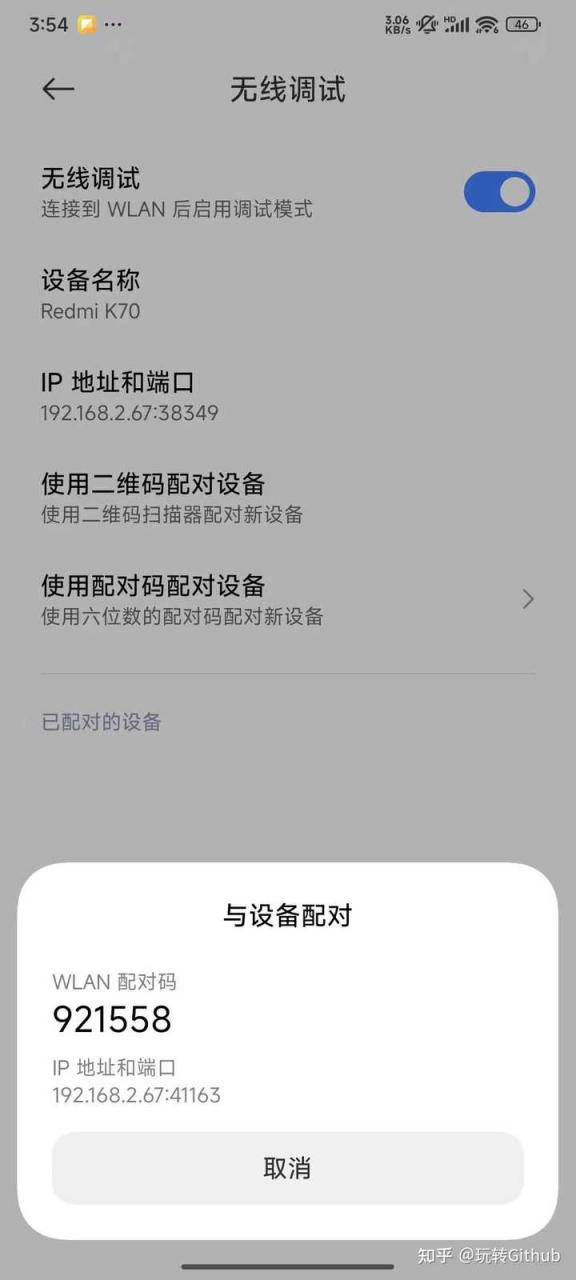
必须重点提醒:第一行的【IP地址和端口】 是【无线调试】页面上的IP地址和端口。
这个【IP地址和端口】的作用是adb连接 时的IP、端口。
必读2
WLAN配对码:点击【使用配对码配对设备】会有弹窗,弹窗中显示的就是配对码信息。如上图连接的配对码就是921558。
必读3
配对端口:弹窗中显示的【IP地址和端口】这一栏,端口就是41163。
这个配对码的作用类似于蓝牙配对,输入一个码然后开始配对,配对的作用是授权,授权这台电脑有权限控制安卓手机。
3、开始连接
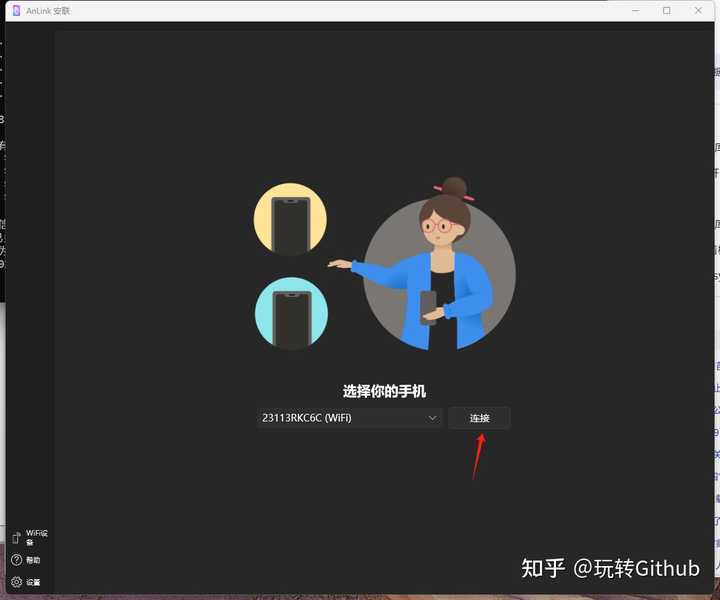
如图所示:
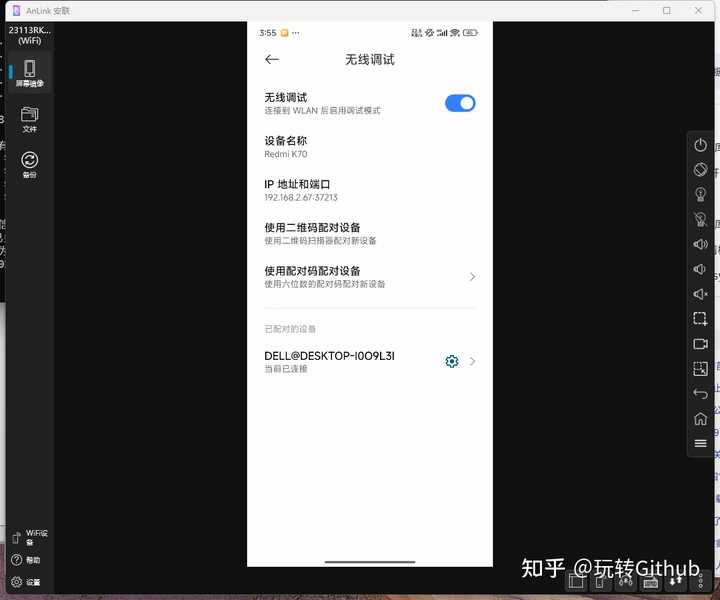
AnLink在各方面都做的比较贴心,支持断线重连,只要你手机打开【无线连接】,即可自动连接。
AnLink 投屏质量也是蛮高的。
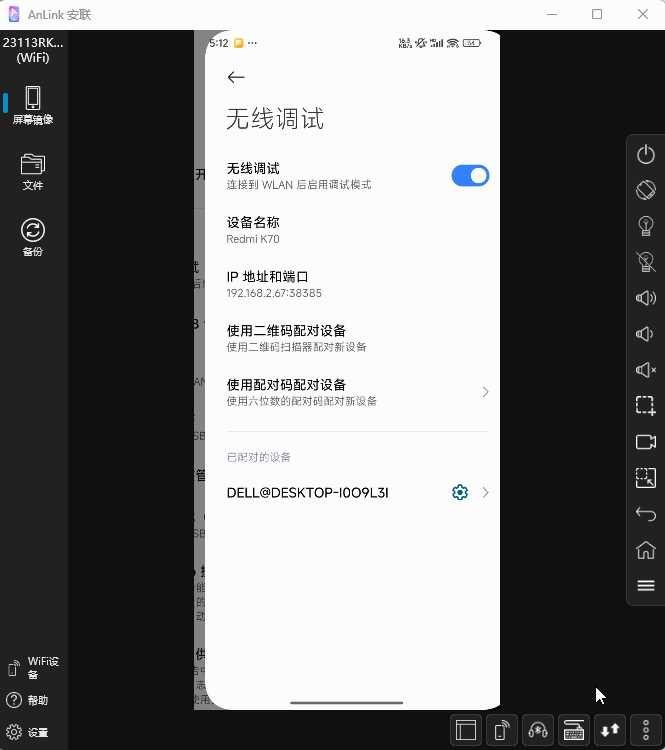
当然这个投屏的效果也是可以调整的。
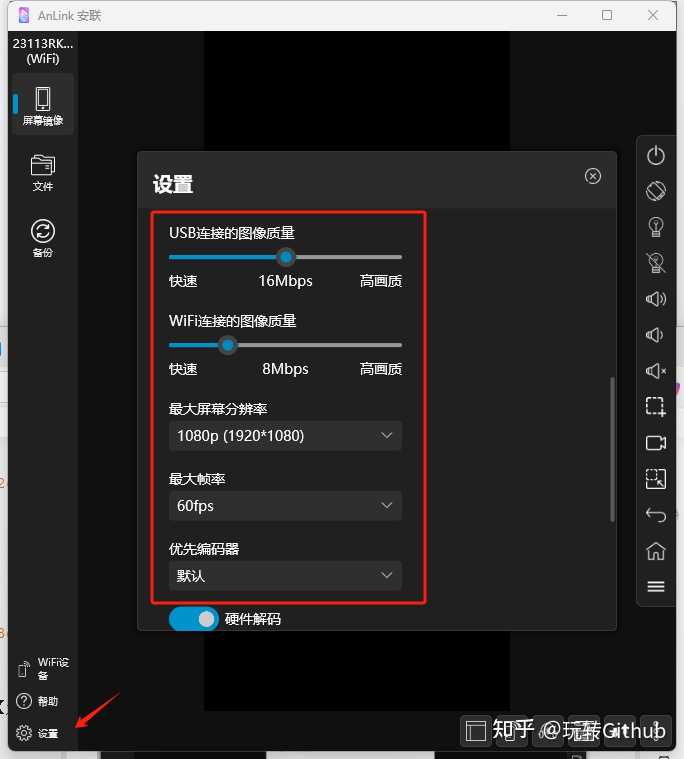
支持录制视频、截图
AnLink在我实测过的adb工具中,唯一一个支持直接录制手机屏幕视频的软件,确实良心出品。
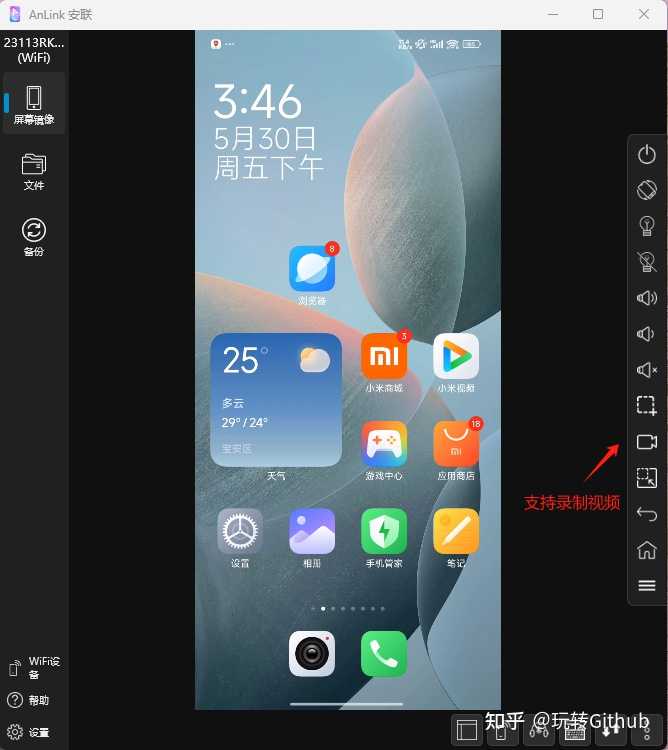
右侧工具栏的功能还是蛮多的,包括一键截图。
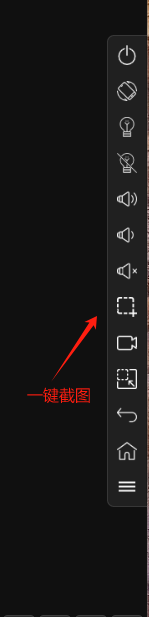
截图保存的位置也确实符合用户体验,保存到【粘贴板】。
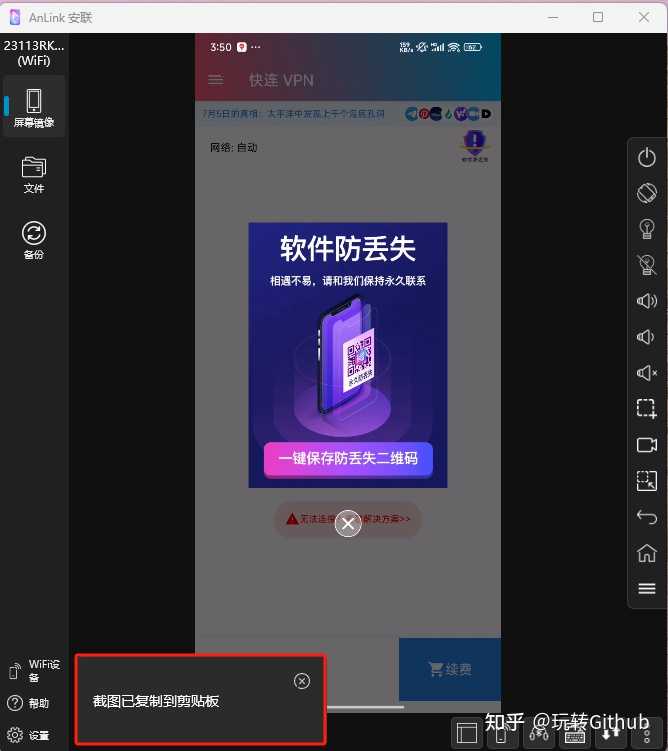
右键黏贴到【文件夹】或者微信【文件助手】即可。
支持文件管理
文件管理这个功能也是非常常用的,可以直接复制、下载手机上的文件到电脑上。
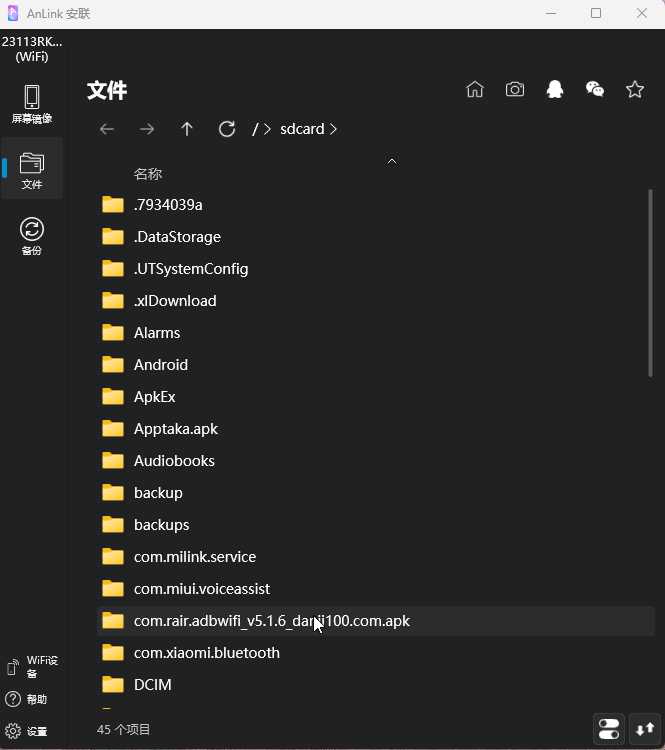
右键操作,简单方便。
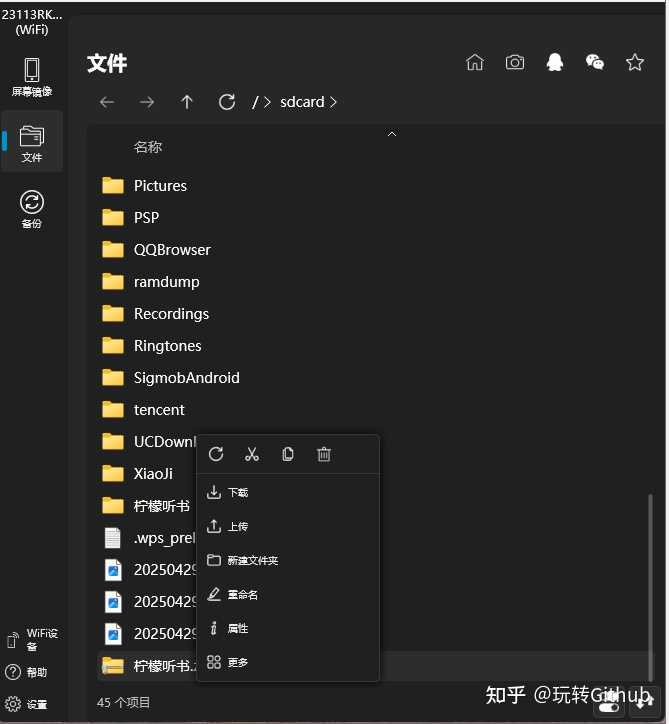
还支持备份
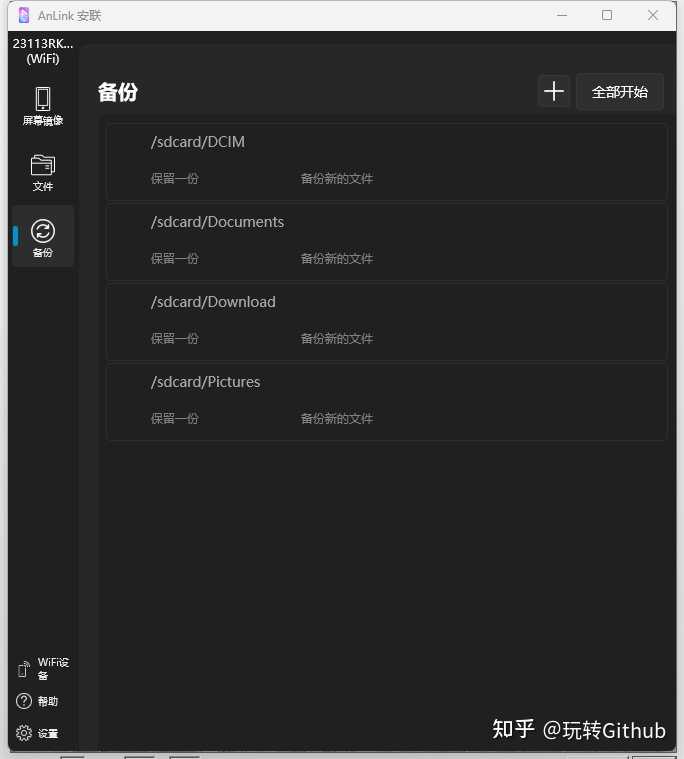
2、AYA
这款软件确实没有其他的adb工具知名,但是整体的功能设计、操作体验比开心电视助手强了几个档次。
AYA 是一个开源免费的 Android 设备管理工具,目前仍在持续更新中,未来将会完善并添加更多功能。
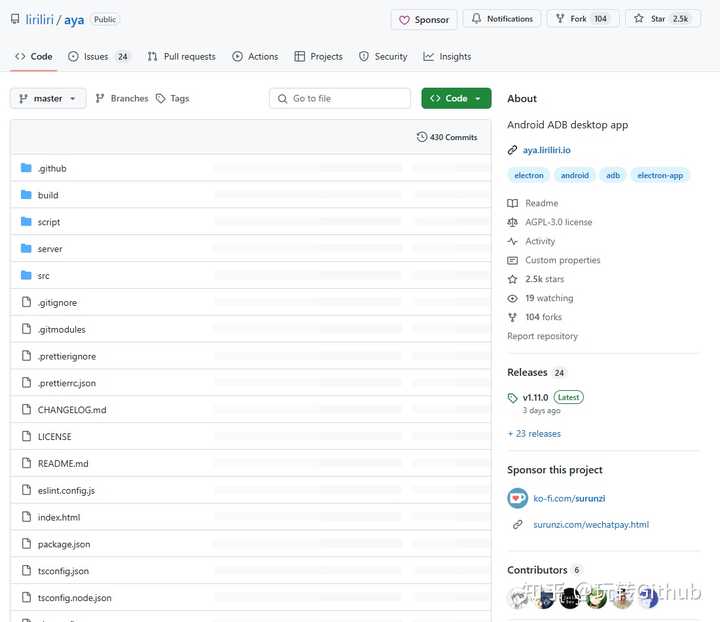
https://github.com/liriliri/aya
有兴趣的可以下载试用看看,确实非常专业、良心,Windows、Mac、Linux全都支持。
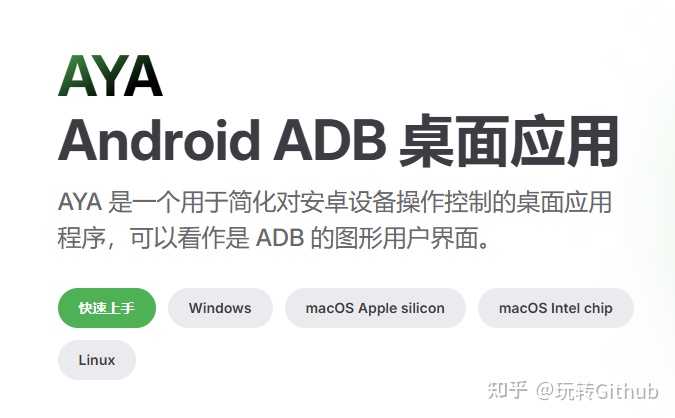
内置 ADB,下载安装即可使用,无需额外繁琐的操作。
在投屏这个功能最大的3个两点:
1、支持一键截图;
2、支持直接操作安卓手机;
3、工具栏功能齐全;
连接手机
AYA操蛋的一点就是没有【直接输入配对码】来授权。如果你这台电脑已经取得安卓手机的授权,那么不需要授权就可以连接。
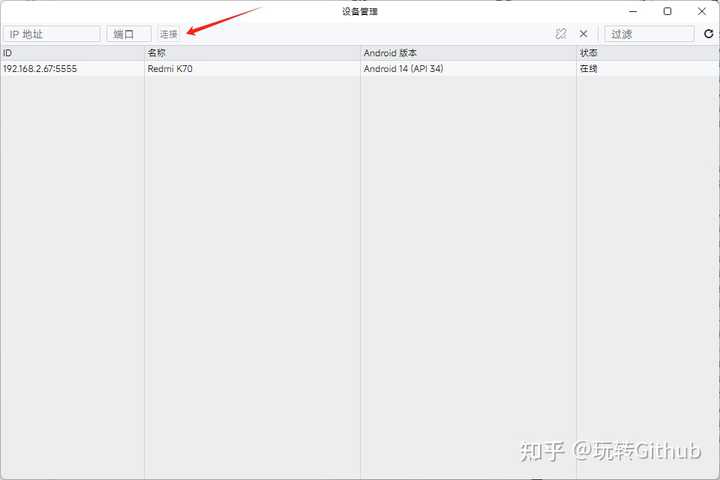
所以只能输入命令行的方式,使用 adb pair 取得授权。
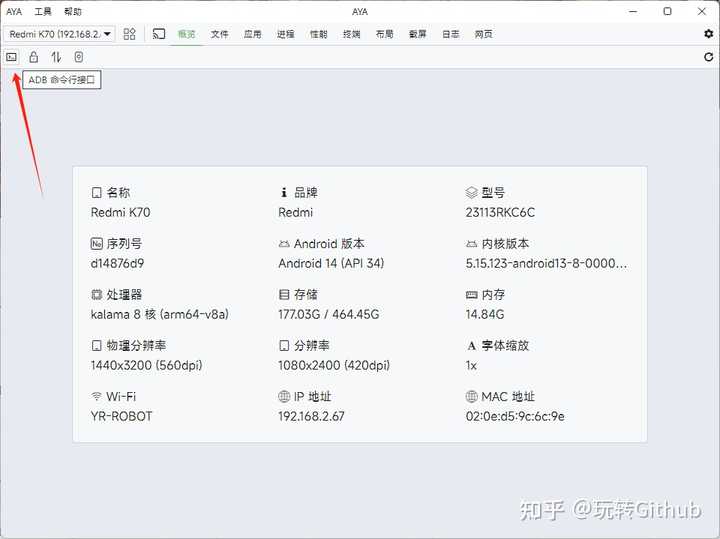
这个版本的adb工具是支持配对码配对的。

输入命令:adb pair 192.168.2.37:38577 ,然后在输入配对码94124,如图所示:

接下来就可以使用ip、端口进行adb连接了。
投屏
实话实说和某开心助手的投屏比较,前者就像是一个“毛坯房”,AYA就是“精装修”。
可以调整任意尺寸:
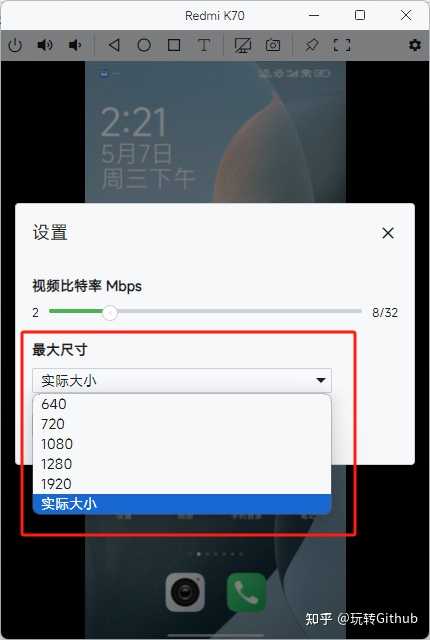
工具栏非常丰富,包括了电源、音量+-、返回、主界面、应用切换、输入文本、关闭屏幕、截屏、全屏。

投屏效果相对丝滑,确实是良心工具。

AYA投屏相对于AnLink投屏来说,它的优点是可以直接在电脑上操作手机,鼠标滑动点击即可。
AnLink必须是触摸屏才可以操作电脑的手机。
截图
这也是这款adb工具的一个亮点功能,我实测过很多adb工具,然而截图功能基本上没有,或者做的很“反人类”。
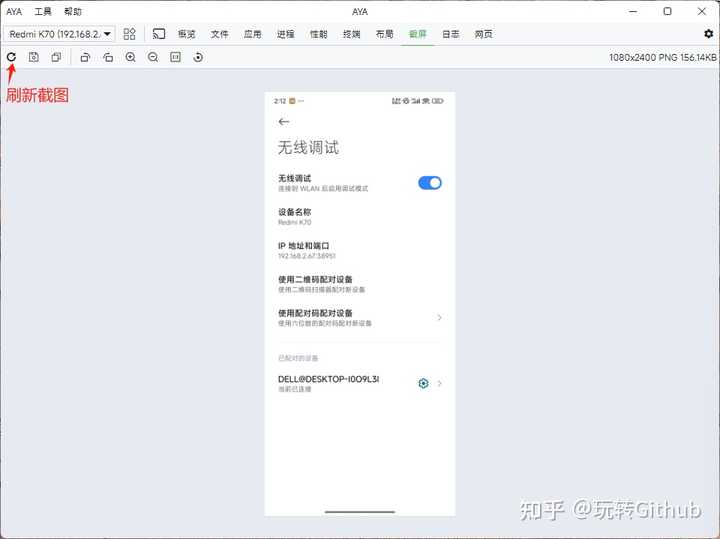
AYA的截图功能非常“人性化”,一键刷新截图,一键保存截图。
随意旋转,可以放大缩小,还能一键点击复制。
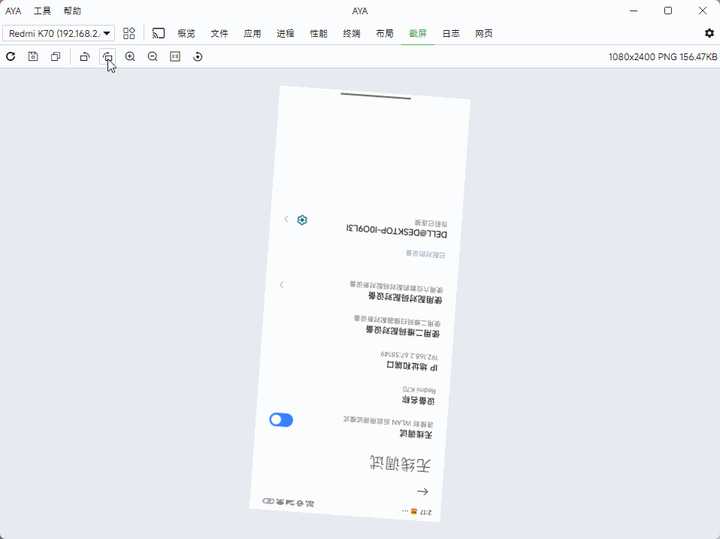
要说同类ADB工具截图谁做的最好,我相信AYA肯定是第一。
3、Escrcpy
Escrcpy 是一款开源免费的基于 Scrcpy 开发的图形化安卓手机投屏+控制软件,跨平台支持Windows、macOS、Linux。
它能将任意品牌的Android手机屏幕实时“镜像”投屏到电脑的大屏显示器上,并且能使用电脑的鼠标和键盘直接操作手机,真正实现“无线”且高效率的操控!
良心出品,代码全部开源:
https://github.com/viarotel-org/escrcpy投屏功能特色:
1、在电脑上录制手机运行视频、Gif,可以帮助用户录制手机屏幕上的操作过程,并保存为视频文件;
2、用户可以通过电脑键盘和鼠标来操作手机上的应用程序,查看手机上的文件并下载到电脑上;
安装包也给大家准备好了,这里也给大家准备免安装的exe程序,建议还是安装到电脑。
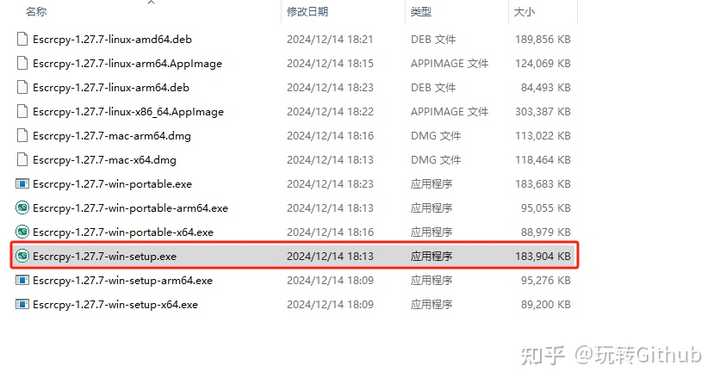
安装完成,注意运行时的这个提示,点击“允许”即可。
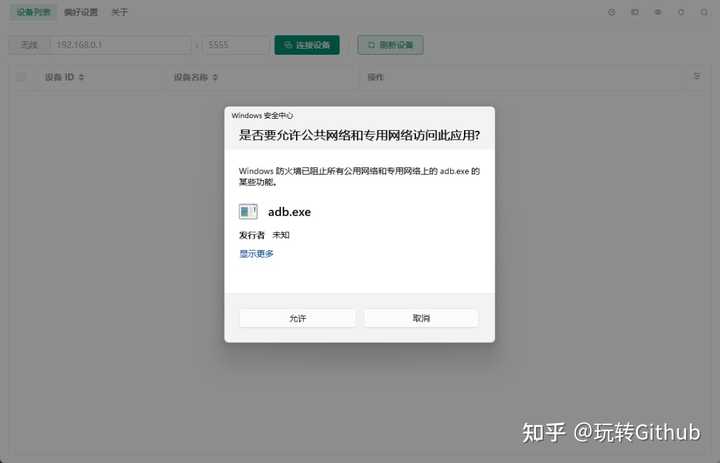
对于不太熟悉这款工具的,我还是建议大家先试用USB数据线连接(授权)。
输入IP、端口连接成功之后,如图所示:
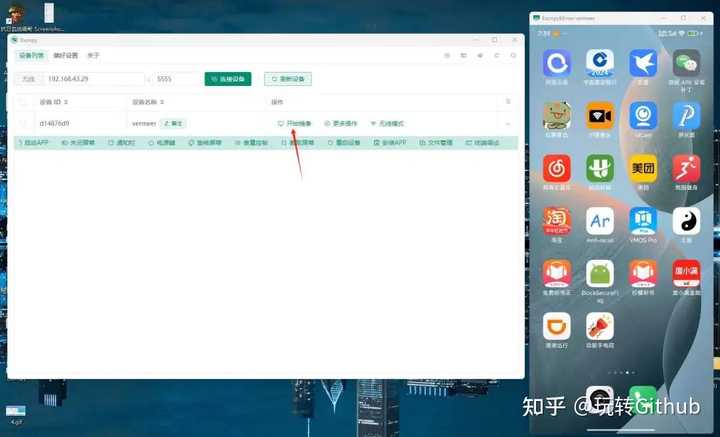
使用USB连接操作手机,几乎没有太多的延迟,体验还是非常不错的。
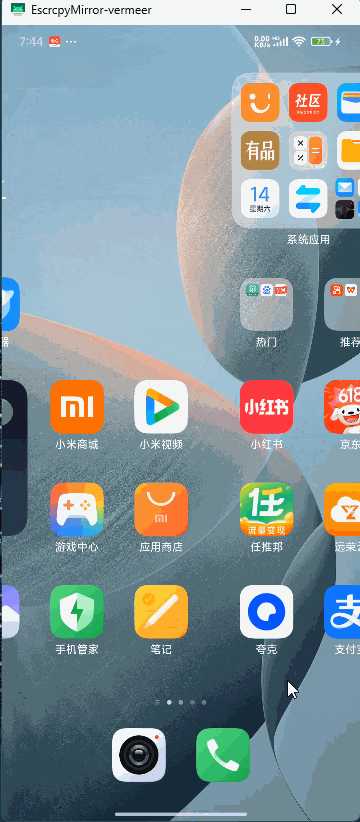
4、开心电视助手
开心电视助手目前有两种连接模式,WiFi/USB连接(由于adb版本太低了,无法直接支持配对码授权)。
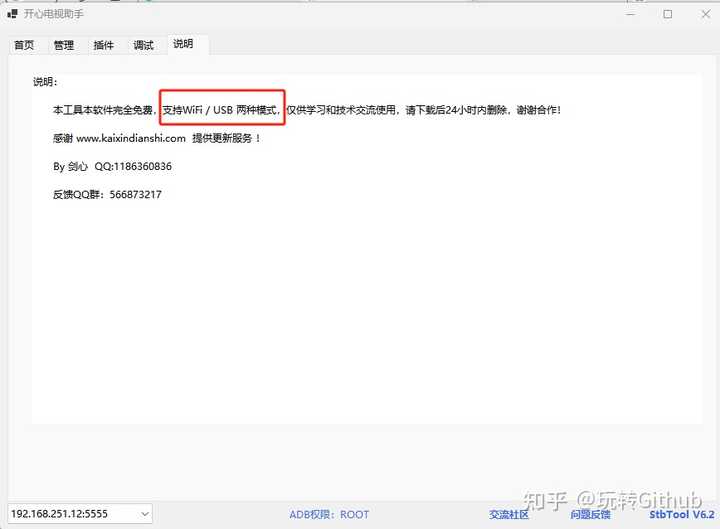
重点提醒:
1、开心电视助手不支持配对码授权,原因是adb版本太低了。
2、投屏功能相对简单,无法一键截图、录屏。
3、其他方便应用管理、卸载、提取功能做的还是不错的。
使用开心电视助手用IP+端口的方式进行连接:
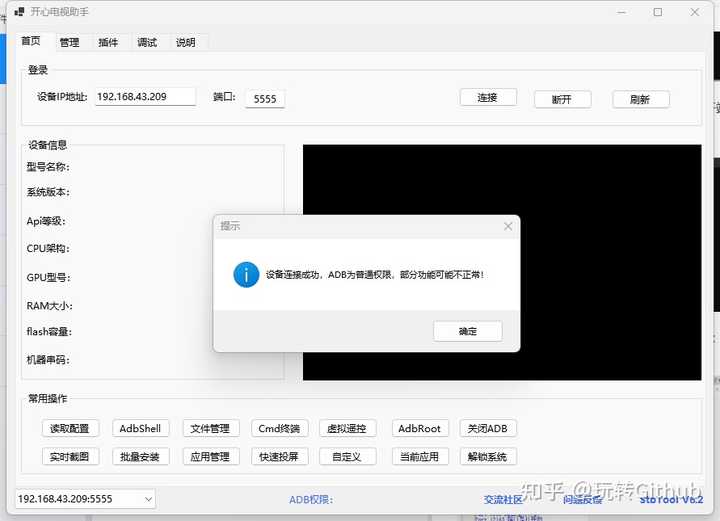
连接成功之后,即可查看手机相关的信息,还可以【快速投屏】
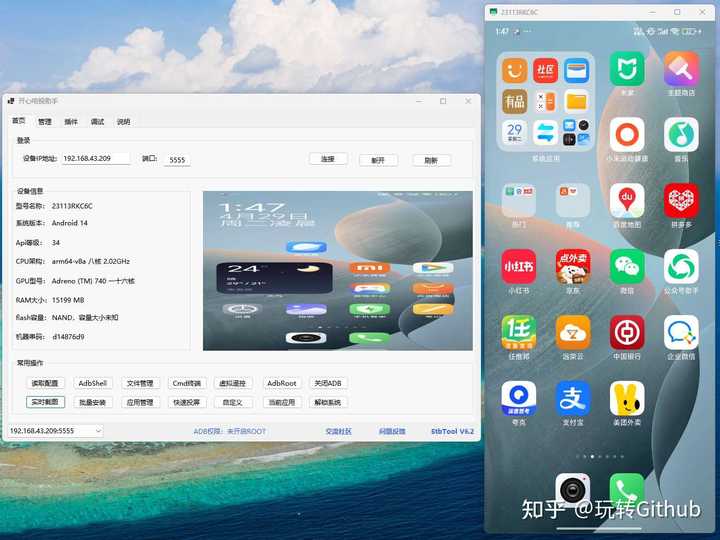
【开心电视助手】投屏效果:
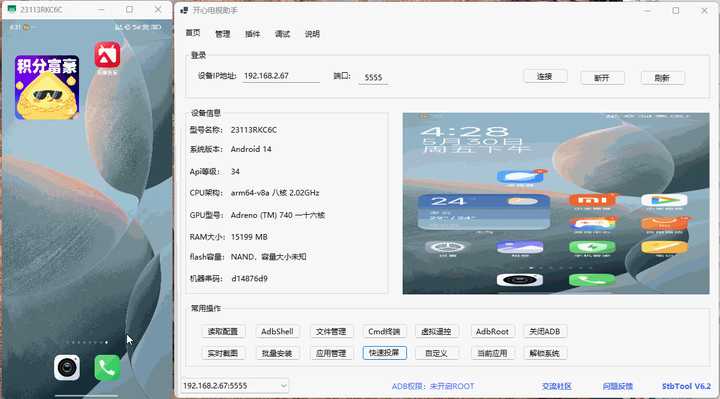
支持虚拟遥控器:
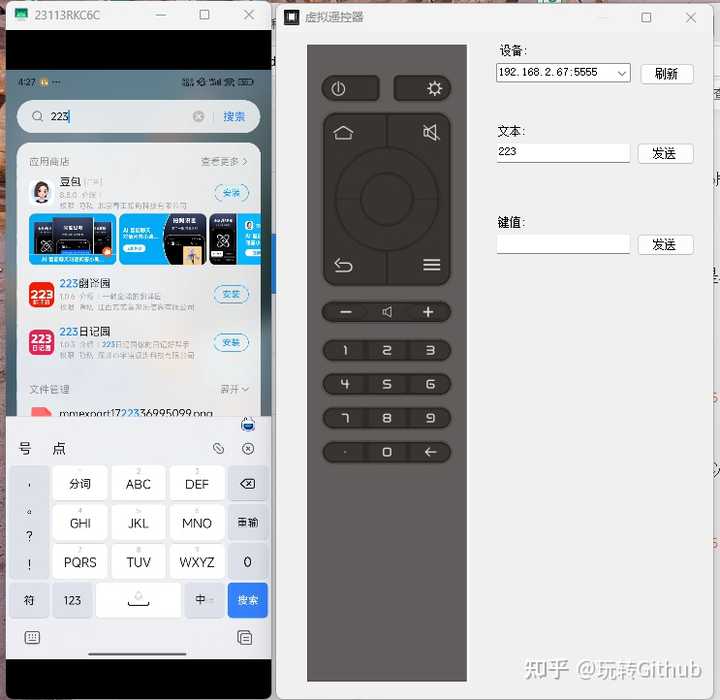
投屏软件确实水很深,免费软件能实现你的需求,人家搞出付费软件几乎靠的就是信息差!